【Excel】ブックをメールに添付して共有するのは非効率的! エクセルファイルを簡単に共有するテクニック
ブックを共有するのにメールソフトに切り替えるのが面倒……
チームで行う業務では、自分が作成したExcelのブックを上司や同僚と共有する機会が多いですよね。皆さんは、どんな方法でブックを共有していますか?
チームのメンバーにメール添付でブックを送って共有しているという人は多いと思います。でも、Excelからメールソフトに切り替え、宛先や件名、本文を入力して文面が完成したら、ブックを添付しないまま送信してしまった……という経験はありませんか? 再送信するためにメールを作成するのは時間がもったいない……と思ってしまいますよね。
Excelからダイレクトにブックを共有できたら、とても効率が良いですよね。Excelには、ブックを効率よく共有する方法があります。今回は、Excelからダイレクトにブックを共有する方法を3つ解説します。
テクニック❶:OneDriveにブックをアップしてリンクを共有
1つ目の方法は、OneDriveにブックをアップロードし、アップロードした場所へのリンクを相手に送信して共有するというものです。自分のパソコンの中だけに保存されているブックはこの方法では共有できないので、必ずOneDriveにアップロードしましょう。OneDriveとは、Microsoft社が提供するオンラインストレージサービスで、基本的な機能は無料で使用できます。OneDriveの設定方法や基本的な使い方は、前回の記事を参考にしてくださいね。
最初に、ブックをOneDriveにアップロードしておきます(①)。OneDriveの中であれば、フォルダーが分かれていても問題ありません。今回の記事では、エクスプローラーでOneDriveにブックをアップロードしていますが、ExcelからOneDriveに保存しても、Webブラウザーからアップロードしても、もちろんOKです。
OneDriveに保存したブックを開き、画面右上の[共有](②)をクリックします。
画面の右側に[共有]作業ウィンドウが表示されます。画面下部に表示される[共有リンクを取得](③)をクリックします。
共有リンクには、ブックを開いた相手が編集できる「編集リンク」と、相手は編集できず閲覧のみが可能な「表示のみのリンク」の2種類があります。相手に許可する権限に応じて、リンクの種類を選択しましょう。ここでは、ブックを受け取った相手もブックを更新できるように、[編集リンク](④)をクリックします。
文書がアップロードされた場所へのリンク(⑤)が表示されます。[コピー](⑥)をクリックするとリンクをコピーでき、共有したい相手にメールやチャットなどで送信できます。
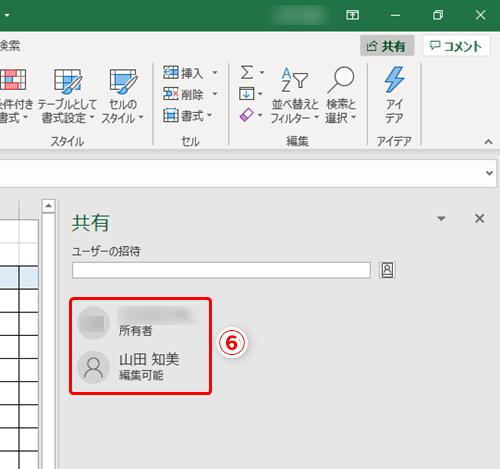
相手が受け取ったリンクをクリックすると、ブラウザーが起動し、Excel Onlineでブックが表示されてブックを共有できます。ブックを受け取った相手は、そのままブラウザーからExcel Onlineでブックを編集することができます。また、Microsoftアカウントを持っていれば、サインインしてPCやタブレットにあるExcelでブックを開いて編集することもできます。
テクニック❷:ブックをExcelからダイレクトにメールで共有する
2つ目のテクニックは、ブックへのリンクをExcelからダイレクトにメールで共有する方法です。テクニック1と同様に、ブックをOneDriveに保存し、画面右上の[共有]をクリックして[共有]作業ウィンドウを表示しておきます。
[ユーザーの招待]欄に、共有したい相手のメールアドレス、相手に与える権限(編集可能か閲覧のみか)、相手へのメッセージを入力(①)して、[共有](②)をクリックします。メールアドレスは、「,」(半角のカンマ)で区切って複数入力することもできます。
すると、文書へのリンクが記載されたメールが相手に送信されます。また、Excelの画面には送信した相手のMicrosoftアカウント名(Microsoftアカウントを持っていない相手の場合はメールアドレス)と、それぞれの相手に与えられた権限(③)が表示されます(ここでは2人のユーザーとブックを共有しています)。ここに表示されている人たちは、テクニック1と同様に、自分のパソコンの中のExcelか、Excel Onlineを使ってブックを開いたり編集したりできます。
これなら、メールアプリに切り替えて文面を作成し、添付して送信する……という手間を大幅に省くことができますよね。さらに、共有した相手が画面上に表示されるので、後になって「○○さんにメールするのを忘れてた!」と焦るようなことも少なくなりそうです。
この方法で共有すると、共有相手がわかりやすくなるだけでなく、共有を解除したい場合の操作も簡単です。相手がプロジェクトから抜けるなどで共有を解除する必要が出た場合は、[共有]作業ウィンドウ上で、削除したいユーザー名を右クリック(④)し、[ユーザーの削除](⑤)をクリックします。
共有を解除されたユーザーは画面に表示されなくなる(⑥)ので、共有中の相手をいつでも正確に把握しておけますね。共有を解除されたユーザーは、すでに送信されているリンクからブックを開こうとしても、アクセスする権限がないため開くことができなくなります。
テクニック❸:簡単にPDFに変換してメールに添付する(Office 365のみ)
Excelを持っていない相手にExcelで作った資料を送る時や、相手に修正されたくない資料を送る時など、ExcelのブックをPDFとして保存してメールで送ることはよくありますが、PDFに保存し直したりメールアプリを立ち上げたりする手間が意外にかかります。ここでは、3つ目の共有テクニックとして、Excelを簡単にPDFとしてメールに添付できる方法を解説します。ただし、このテクニックはOffice 365のユーザーのみが使えるもので、パッケージ版のExcel 2016やExcel 2019ではこの機能はありません。
テクニック❶・❷と同様に、ブックをOneDriveに保存して[共有]作業ウィンドウを表示しておきます(なお、このテクニックはOneDriveに保存していなくても使うことができますが、その方法については後ほど解説します)。画面下部に表示される[添付ファイルとして送信](①)をクリックします。
[コピーの送信]と[PDFを送信]が表示されるので、[PDFを送信](②)をクリックします。
すると、既定で設定しているメールソフト(ここではOutlook)が起動し、新規メールの作成画面が開きます。この作成画面にはすでに、PDF形式になったブック(③)が添付されています。あとは、宛先や件名、本文を編集して送信するだけです。ただし、この方法でメールにPDFを添付しても、自分のパソコンに自動でPDF形式のブックが保存されることはありません。自分の手元にもPDF形式のブックを残しておく必要がある場合は、送信したメールに添付されたファイルを後で保存しておきましょう。
ところで、本項の前半で少し触れましたが、テクニック❶・❷と違って、このテクニックはブックをOneDriveに保存していなくても使うことができます。OneDrive以外の場所にブックが保存されている場合、画面右上の[共有]をクリックすると、[共有]作業ウィンドウではなく次のような画面が表示されます。[代わりにコピーを添付する]欄(④)から[PDF]を選択すると、先ほどと同様にブックがPDF形式でメールに添付されます。
Excelの共有機能を活用すればブックの共有の効率が上がる!
今回は、効率よくExcelブックを共有するテクニックを3つ解説しました。どの方法もExcelから画面を手動で切り替えることなくスムーズにブックを共有でき、とても効率が良いですよね。特に、前回解説したOneDriveと連携させると、共有がとてもラクになることがおわかりいただけたのではないでしょうか。
共有のための操作の効率が良くなれば、ブックの内容そのものをブラッシュアップする時間を増やせますね。今回解説した内容を覚えて、ぜひ業務の効率化に役立ててくださいね!
Windows 7マシン乗り換えの時。新PCはExcel作業効率が上がるものを!
Windows 7のサポート終了が迫っている。どうせ買い替えるなら業務効率化を狙ってパソコンを買い替えよう! ExcelやPowerPointを使った作業が一気に快適になるパソコンのスペックを確認!